Рекламное объявление
Будь то работа, школа или дом, иногда мы просто хотим действовать быстрее. Это не всегда должно быть о быть более продуктивным 10 обязательных веб-расширений Safari для повышения производительностиSafari изящный, мощный, интуитивно понятный и хорошо связан, но он также может упростить вашу жизнь. Вот как вы можете превратить Safari в мощный источник производительности. Подробнее . Мы все хотим тратить меньше времени и сил 12 расширений для Safari, которые действительно могут сделать вас более эффективнымиОсновные дополнения могут добавить не только удобство, но и большую эффективность. Safari предлагает несколько потрясающих инструментов, между панелями инструментов и кнопками, которые могут помочь вам улучшить свою работу и даже игру в этом популярном браузере. Подробнее о действиях, которые должны быть быстрыми и легкими, и Safari имеет несколько потрясающих расширений, которые могут помочь.

Быстро добавьте его в свой список дел
Todoist Quick Add Расширение идеально подходит для пользователей Safari, которые отслеживают задачи в Todoist с помощью приложения на своем Mac. Это дополнение предлагает только то, что предлагает название, быстрый способ добавить в свой список дел.
Когда вы посещаете сайт, который хотите добавить в список, просто нажмите кнопку на панели инструментов. Затем вы увидите ссылку и сможете сохранить ее одним нажатием. Существует также стрелка для настройки дополнительных параметров, таких как выбор списка, включая дату выполнения, установку приоритета и добавление напоминания. Но если вы просто нажмете, чтобы сохранить ссылку немедленно, она перейдет прямо в ваш почтовый ящик Todoist.

Другой вариант - добавить Todoist в ваше меню. Для этого откройте свой Системные настройки> Расширения а затем выберите Поделиться меню налево. Установите флажок Добавить в Todoist, и все готово. Использование этого вместо кнопки открывает окно другого типа. У вас меньше возможностей, потому что вы можете выбрать только список и ничего больше, но это все еще вариант.
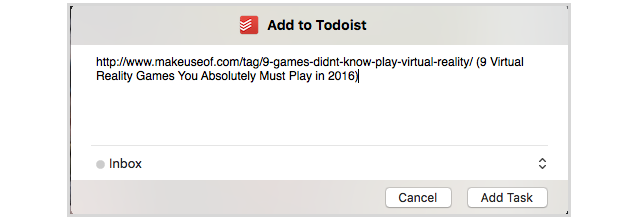
Просто записка для пользователей Wunderlist Обзор Chrome To-Do List: Wunderlist, Google Tasks и TodoistChrome имеет несколько расширений и приложений, которые работают напрямую с некоторыми из самых популярных менеджеров задач. Но насколько хорошо они работают и насколько легко ими пользоваться? Подробнее , хотя нет быстрого расширения для нажатия кнопки, вы все равно можете добавить его в свое меню. Убедитесь, что у вас есть Приложение Wunderlist установлен на ваш Mac Полное руководство по настройке Safari для MacСделайте Safari еще лучшим браузером для вашего Mac, настроив его. Вот как это настроить по своему вкусу. Подробнее и затем используйте тот же процесс, что и выше.
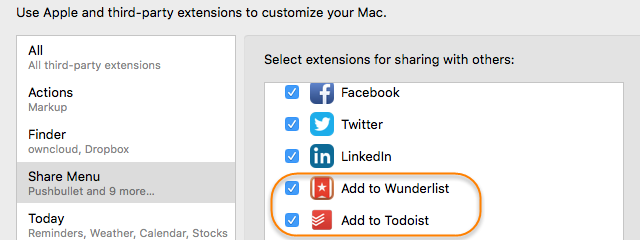
Получите информацию Word на месте
Имбирь это отличное расширение, которое может помочь вам с определениями слов, синонимами, переводами и даже очень быстро улучшить ваше письмо. После установки вы можете просто дважды щелкнуть слово на веб-странице, и Джинджер откроет небольшое окно с его определением. Кроме того, в этом окне есть возможность перевести его или получить синонимы для него на месте.
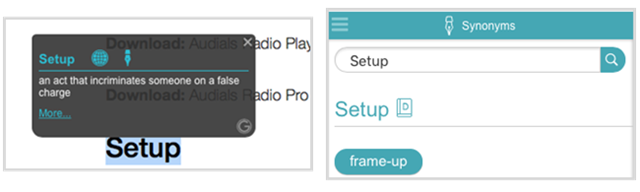
Джинджер также размещает кнопку на панели инструментов, которая даст вам быстрый доступ к тем же функциям. Кроме того, вы можете ввести текст, который вы пишете, для электронной почты, блога или другого приложения, чтобы проверить правильность написания или получить похожие фразы. Это маленькое поле имеет удобную навигацию, которая позволяет вам видеть определения, переводы и синонимы, а также вводить их вручную. Но для самой быстрой информации о словах функция двойного щелчка прекрасно работает.
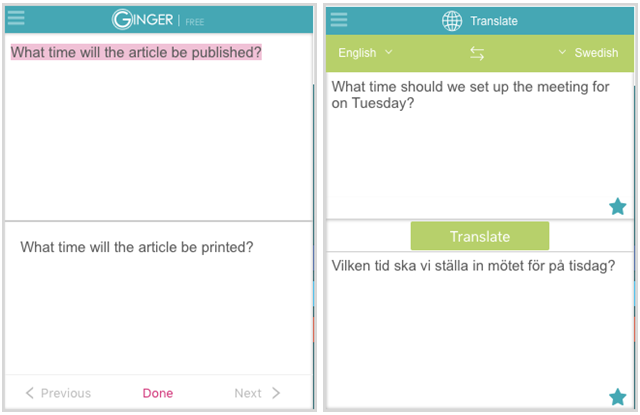
Выделите и поделиться в спешке
Очень является удобным расширением Safari, которое позволяет выбирать текст практически на любой странице, а затем делиться им одним щелчком мыши. Это также предоставляет вам два удобных способа сделать это. Сначала вы можете нажать клавишу 1 на клавиатуре, и когда красная точка появится над курсором, начните перетаскивать текст. Затем вы увидите крошечное всплывающее окно с кнопкой «Поделиться».
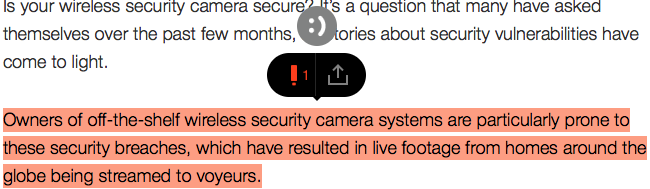
Второй вариант - сначала выбрать текст на странице, а затем нажать кнопку «Высоко» на панели инструментов. Каждый метод дает одинаковые результаты; это зависит только от того, что для вас быстрее.
После того, как вы выбрали свой текст, вы можете нажать кнопку Отправить, чтобы отправить его сразу. Варианты включают сайты социальных сетей Twitter, Facebook и Pinterest. Вы также можете просто получить ссылку или отправить ее по электронной почте.
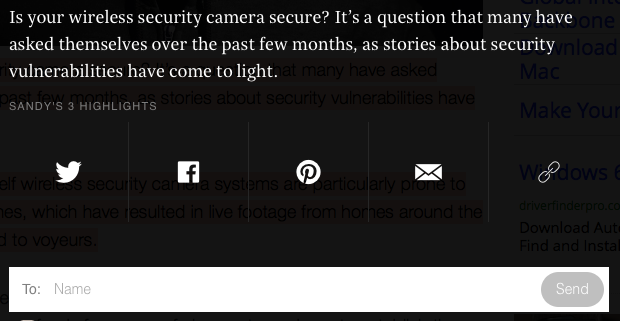
Также очень отслеживает ваши основные моменты, если вы создаете учетную запись. Затем вы можете увидеть все основные моменты на этой странице, а затем поделиться каждым из них по отдельности или удалить те, которые вам не нужны.
Быстрый поиск похожих сайтов
Делаете ли вы покупки в Интернете, узнаваете последние новости или делаете исследования для школы Получите продуктивность прямо сейчас с лучшей настройкой браузера обратно в школуОт расширений до закладок, которые вы будете использовать в течение учебного года, в начале семестра потребуется некоторое время для подготовки браузера, что сэкономит ваше время позже. Подробнее или работа, Похожие сайты может помочь. Это расширение найдет сайты, похожие на тот, который вы посещаете, и перечислит их все для вас. Вы можете прокрутить, чтобы проверить все параметры, а затем просто нажать, чтобы выбрать один. Нет смысла тратить время на поиск похожих веб-страниц, когда это расширение работает за вас.
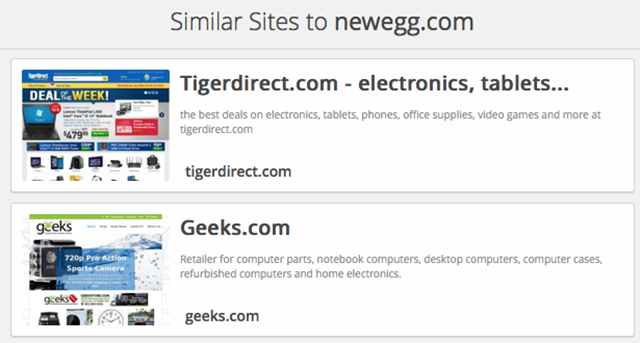
Там нет настроек или конфигураций, о которых нужно беспокоиться, и результаты, как правило, на месте. Просто нажмите кнопку на панели инструментов, и всплывающее окно покажет ваши результаты. Вы также можете просмотреть быстрый снимок и краткое описание каждого найденного сайта. Если вы выберете один, он откроется в новой вкладке, поэтому вы не потеряете свою исходную страницу.
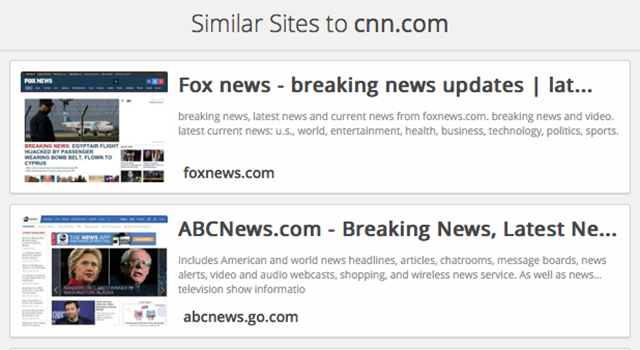
Клип это в оснастке
Для Пользователи Microsoft OneNote Превратите Outlook в инструмент управления проектами с интеграцией OneNoteOneNote может сделать больше, чем вы думаете. Мы покажем вам, как превратить ваш список дел в Outlook в мощный инструмент управления проектами с помощью плагина OneNote для Outlook. Подробнее обязательное расширение Safari OneNote Clipper. Когда вы нажимаете кнопку на панели инструментов, вы можете просто выбрать кнопку «Нажать», чтобы перейти на страницу, используя ваши предыдущие настройки, и все готово.
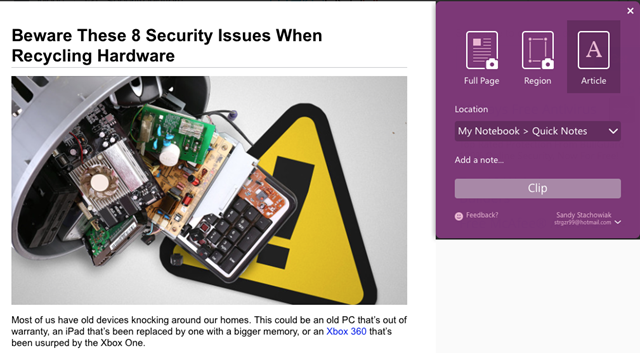
Если вы хотите разные варианты, вы можете выбрать из полной страницы, региона или статьи для вырезки. Вы также можете выбрать другое местоположение в приложении OneNote и добавить заметку. Но если вы планируете регулярно клипировать для рабочего или школьного проекта и хотите сохранить те же настройки, то вы в бизнесе и можете кликать одним кликом.
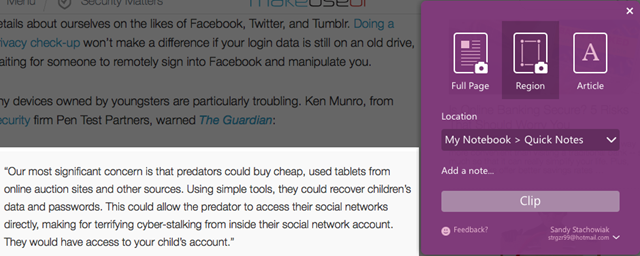
Если вы не используете Microsoft OneNote, но по-прежнему нуждаетесь в быстрой вырезке, то Evernote Web Clipper тоже отлично работает. Это расширение позволяет вам выбрать полную страницу, часть страницы или всю статью. Кроме того, вы можете выбрать упрощенную версию статьи или добавить ее в закладки. Вы можете выбрать местоположение Evernote, добавить тег и добавить заметку. Но для быстрого клипа просто выберите тип и нажмите Сохранить.
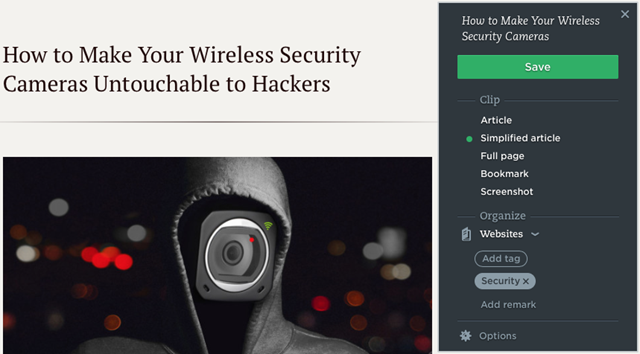
Какие действия вы выполняете быстро с помощью расширений Safari?
Если у вас есть любимое расширение, которое поможет вам быстрее торговаться, или удобное, которое поможет вам быстрее отслеживать время, мы будем рады его услышать. Не стесняйтесь поделиться своими комментариями ниже!
Кредит изображения: Антеромит через Shutterstock.com
Получив степень бакалавра в области информационных технологий, Сэнди много лет работала в сфере информационных технологий в качестве менеджера проектов, менеджера отдела и руководителя PMO. Затем она решила следовать своей мечте и теперь пишет о технологиях полный рабочий день.


